Jak se přihlásit na XT.com

Jak se přihlásit k účtu XT.com pomocí e-mailu
1. Přejděte na webovou stránku XT.com a klikněte na [Přihlásit se] .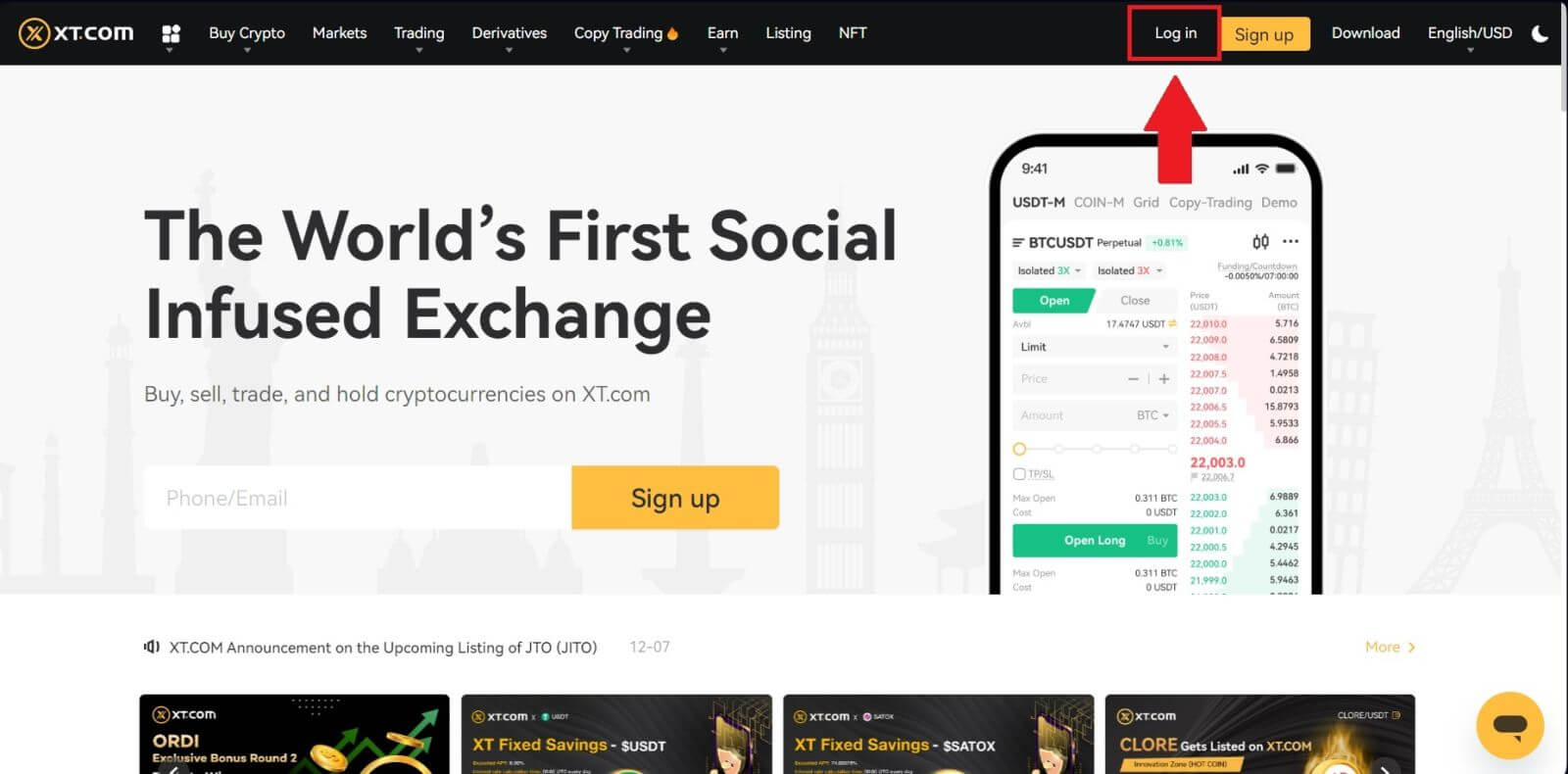
2. Vyberte [E-mail] , zadejte svou e-mailovou adresu a heslo a poté klikněte na [Přihlásit] .
Můžete se přihlásit pomocí QR kódu otevřením aplikace XT.com a přihlášení.
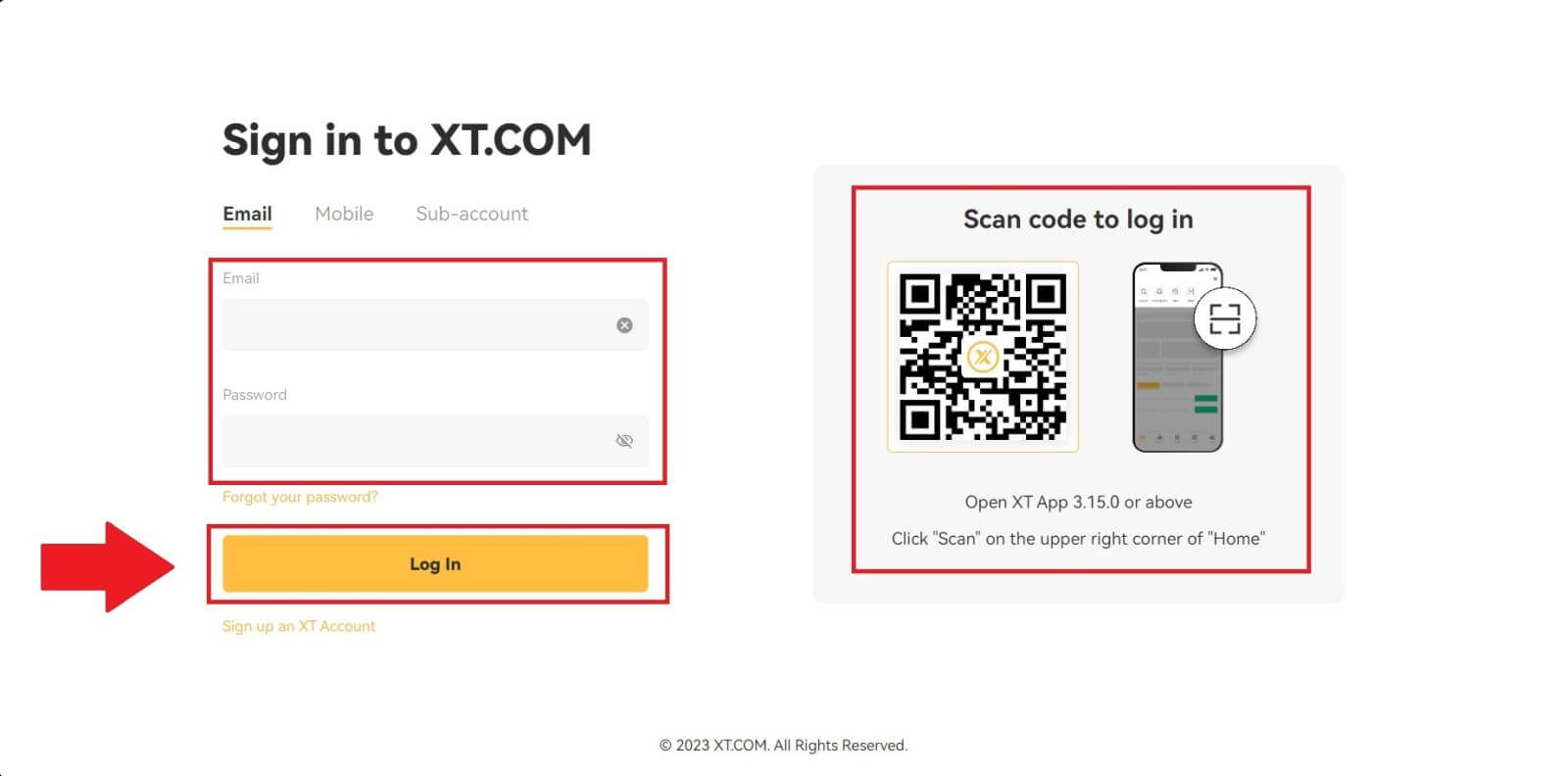
3. Na váš e-mail obdržíte 6místný ověřovací kód. Chcete-li pokračovat v procesu, zadejte kód.
Pokud jste neobdrželi žádný ověřovací kód, klikněte na [Znovu odeslat] .
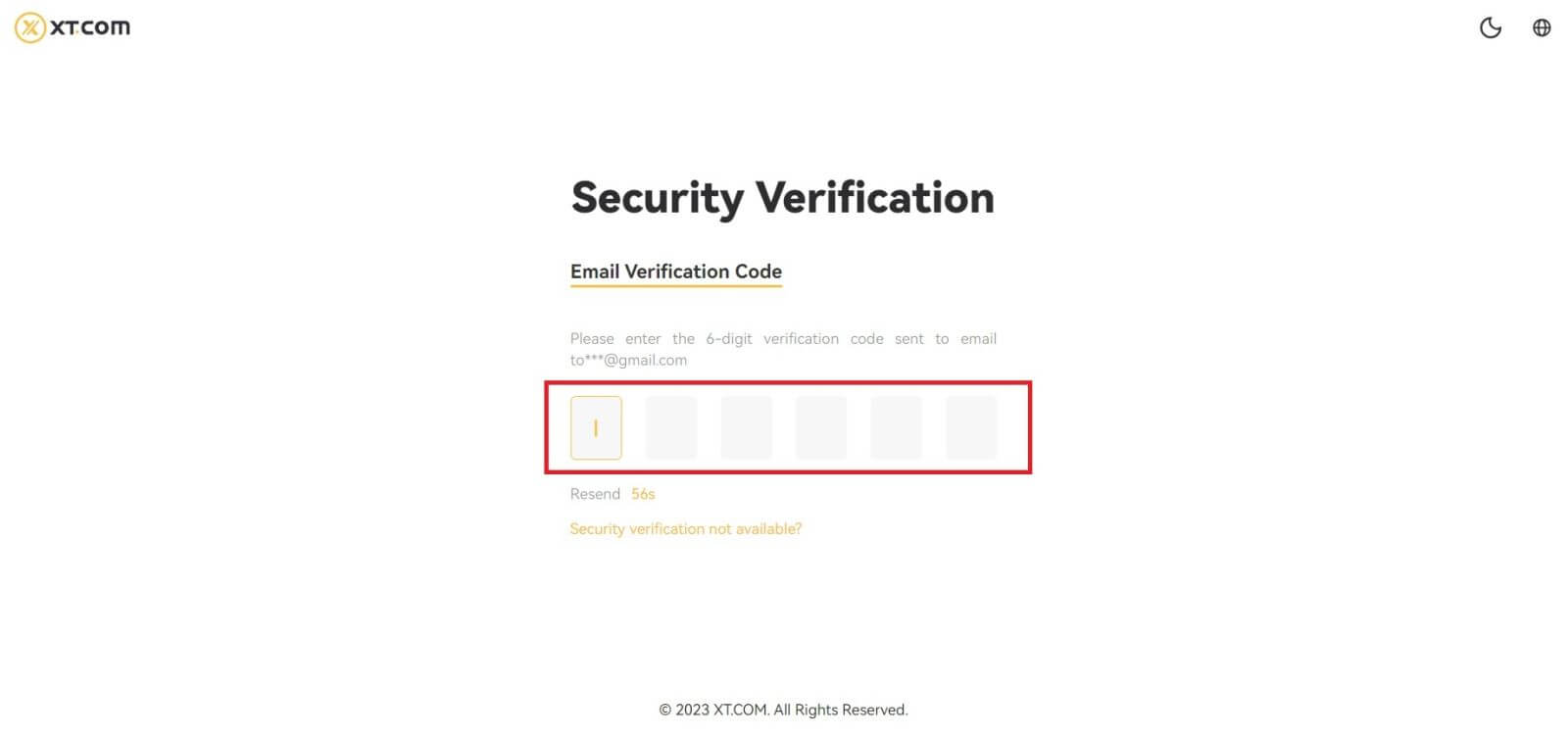
4. Po zadání správného ověřovacího kódu můžete svůj účet XT.com úspěšně používat k obchodování.
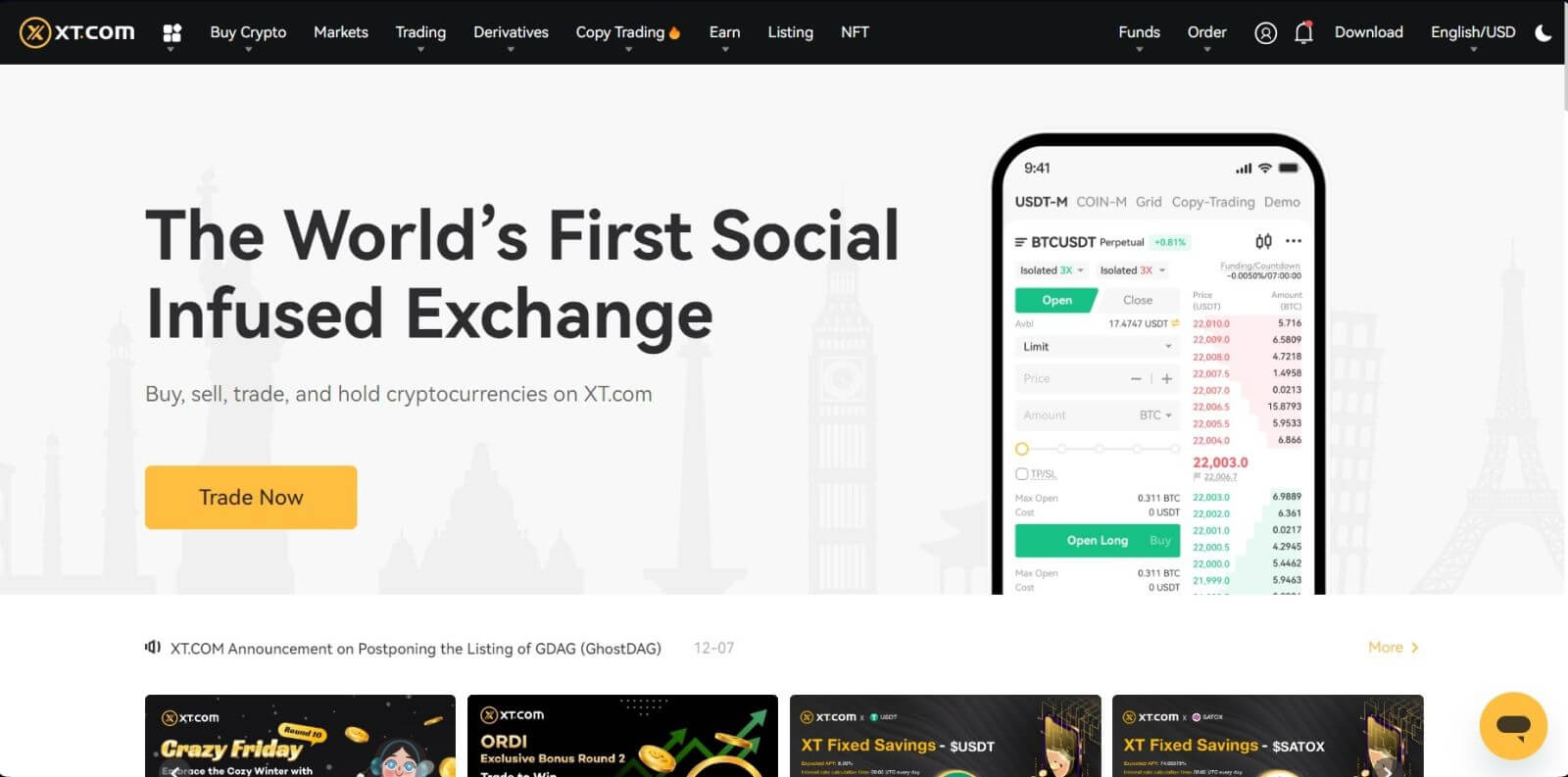
Jak se přihlásit ke svému účtu XT.com pomocí telefonního čísla
1. Přejděte na webovou stránku XT.com a klikněte na [Přihlásit se] .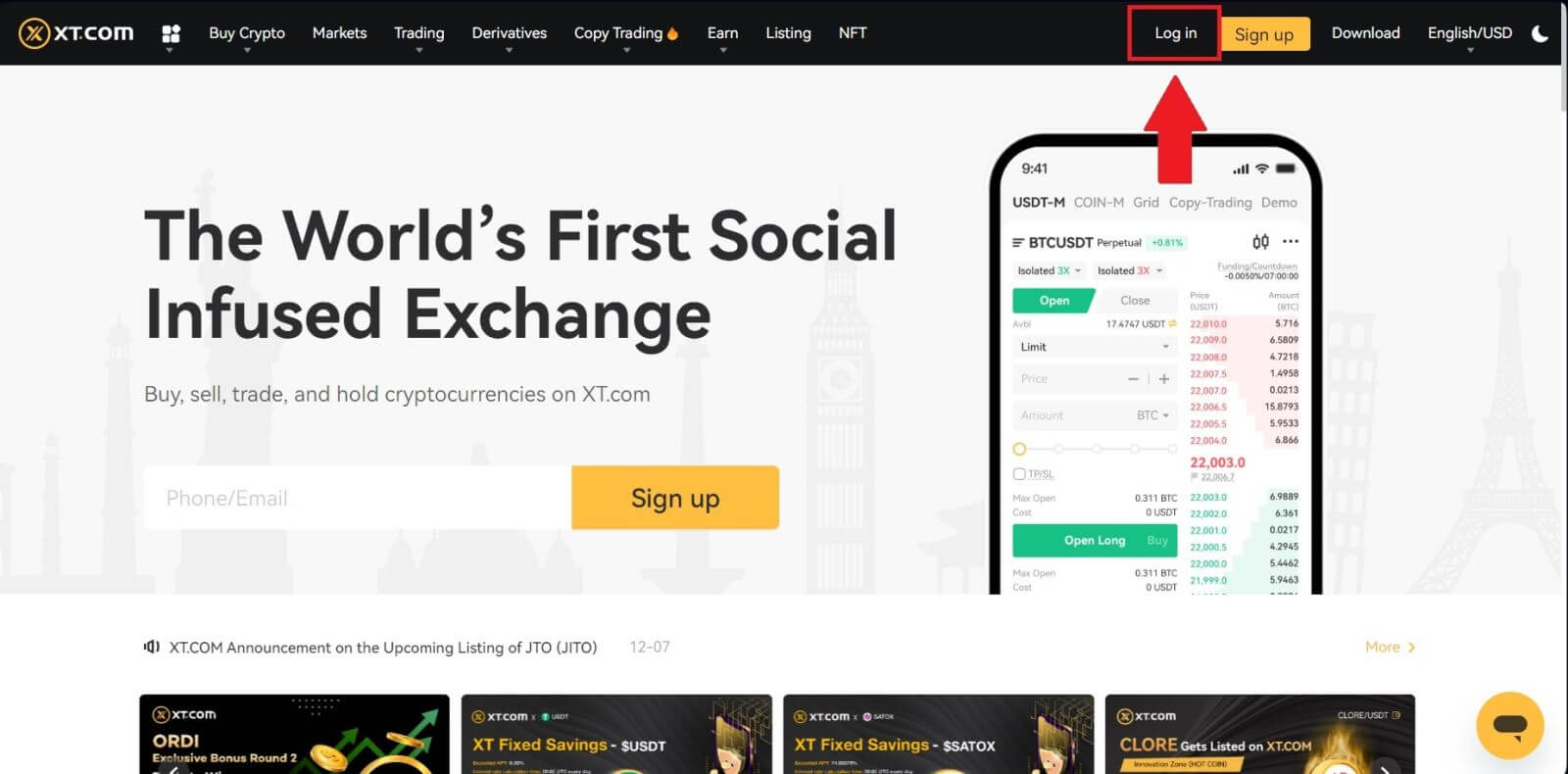
2. Vyberte [Mobil] , zadejte své telefonní číslo a heslo a poté klikněte na [Přihlásit] .
Můžete se přihlásit pomocí QR kódu otevřením aplikace XT.com a přihlášení.
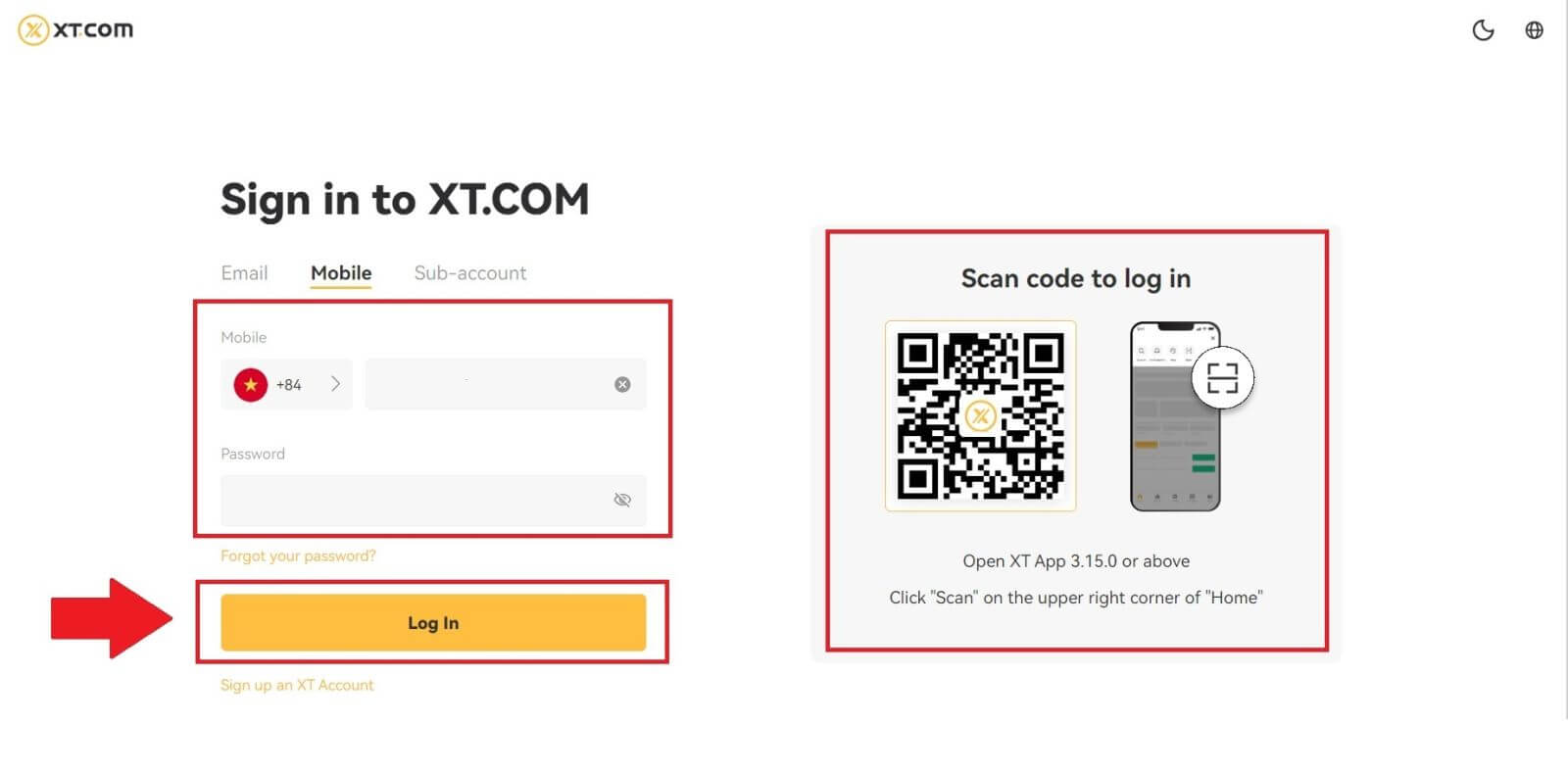
3. Do telefonu obdržíte 6místný ověřovací SMS kód. Chcete-li pokračovat v procesu, zadejte kód.
Pokud jste neobdrželi žádný ověřovací kód, klikněte na [Znovu odeslat] .
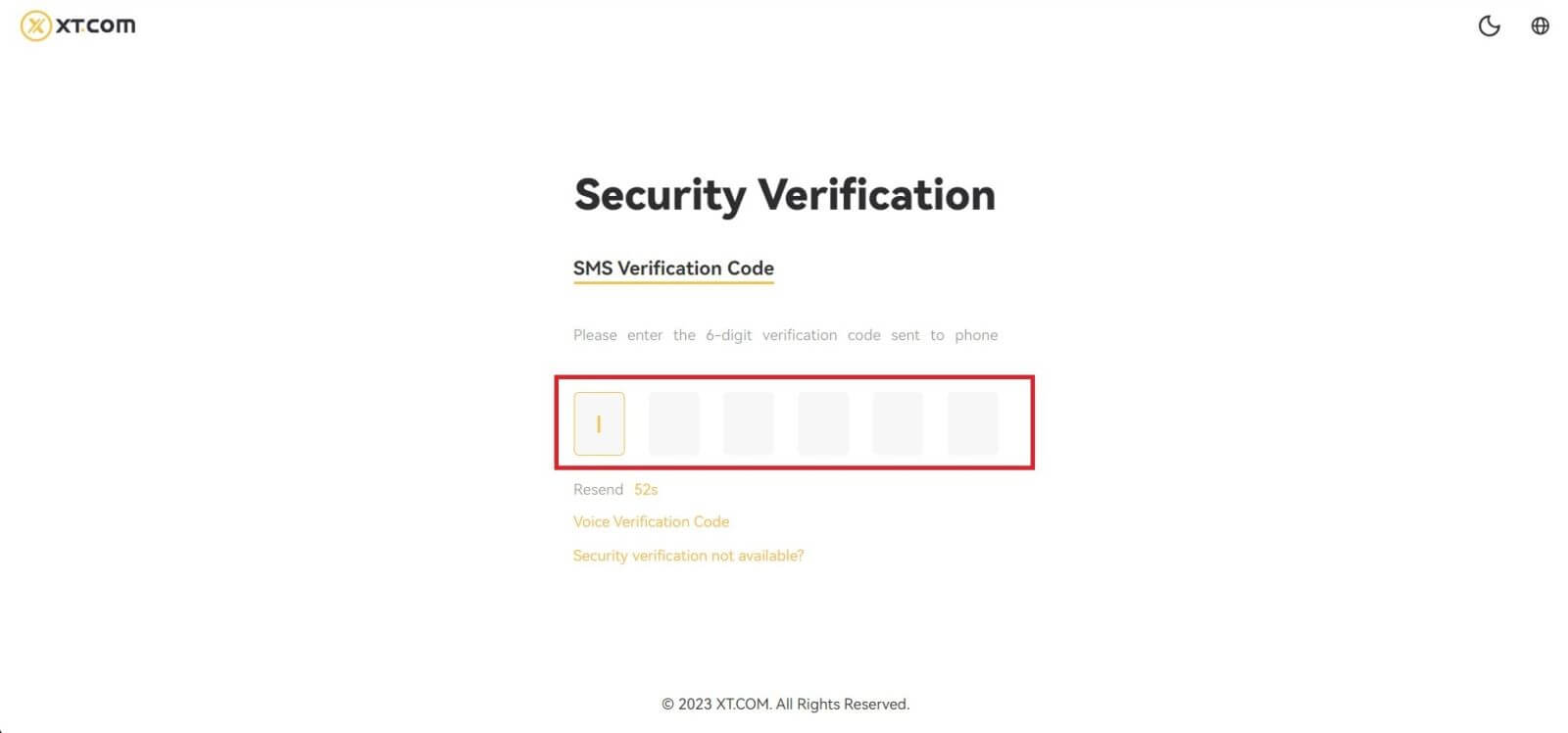
4. Po zadání správného ověřovacího kódu můžete svůj účet XT.com úspěšně používat k obchodování.
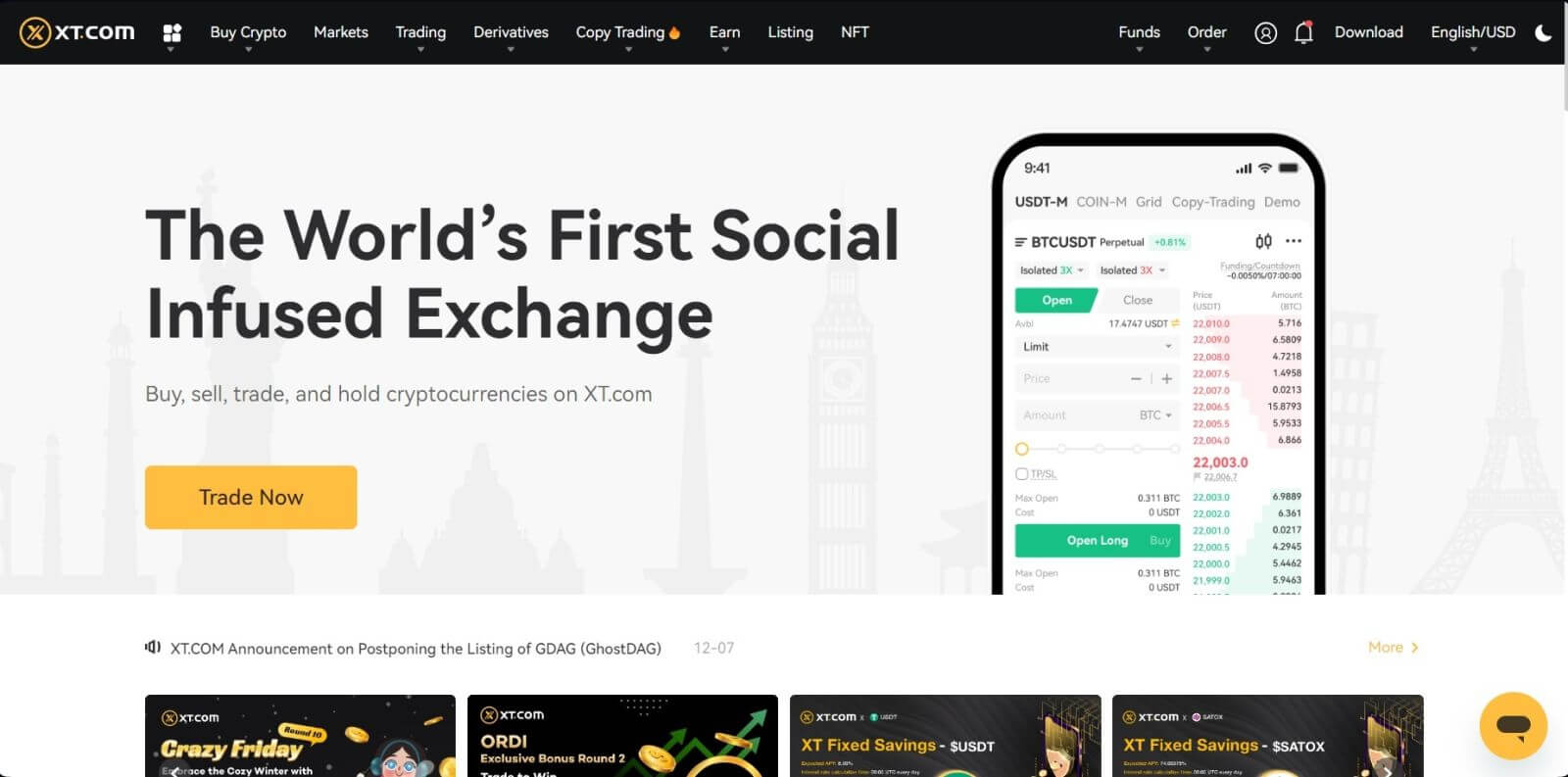
Jak se přihlásit do aplikace XT.com
1. Abyste si mohli vytvořit účet pro obchodování na Google Play Store nebo App Store , musíte si nainstalovat aplikaci XT.com .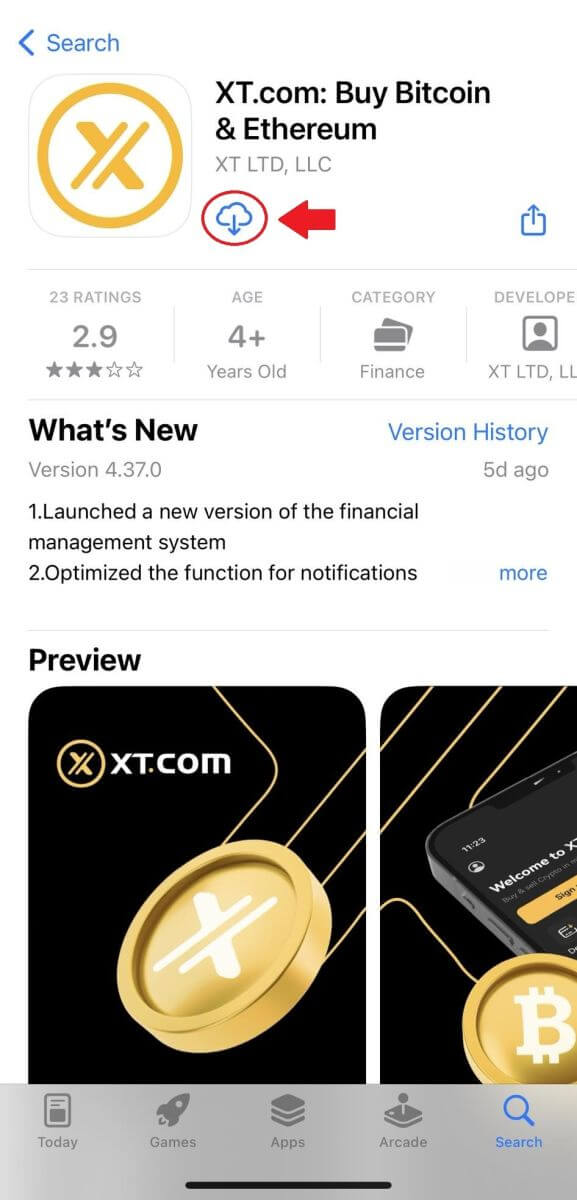
2. Otevřete aplikaci XT.com a klepněte na [Přihlásit se] .
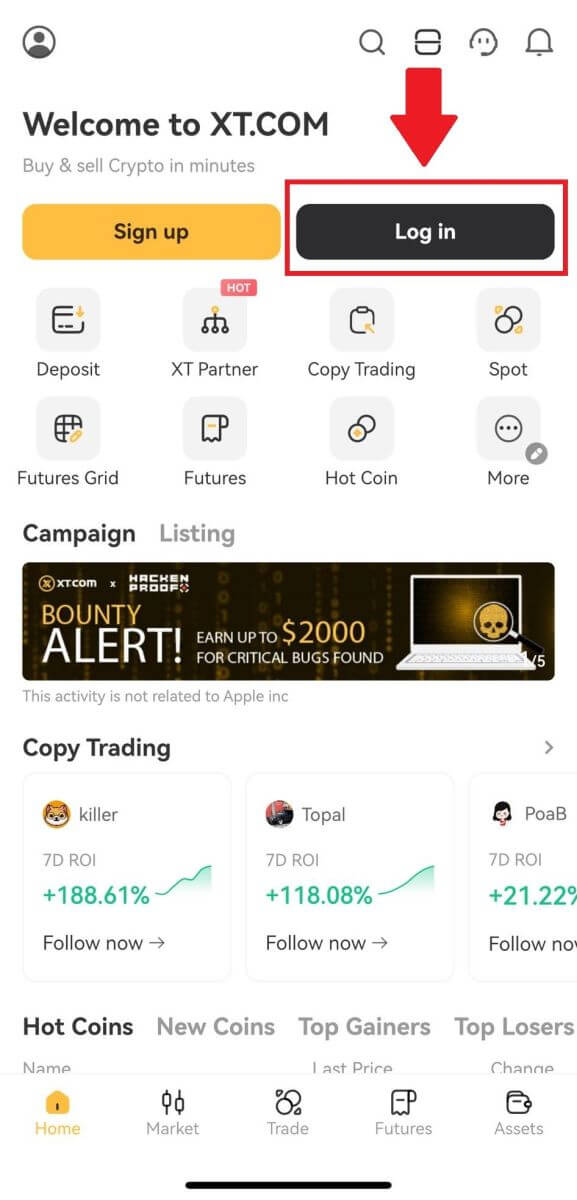
3. Vyberte [ E-mail ] nebo [ Telefonní číslo ], zadejte svou e-mailovou adresu nebo telefonní číslo, zadejte heslo a klepněte na [Přihlásit] .
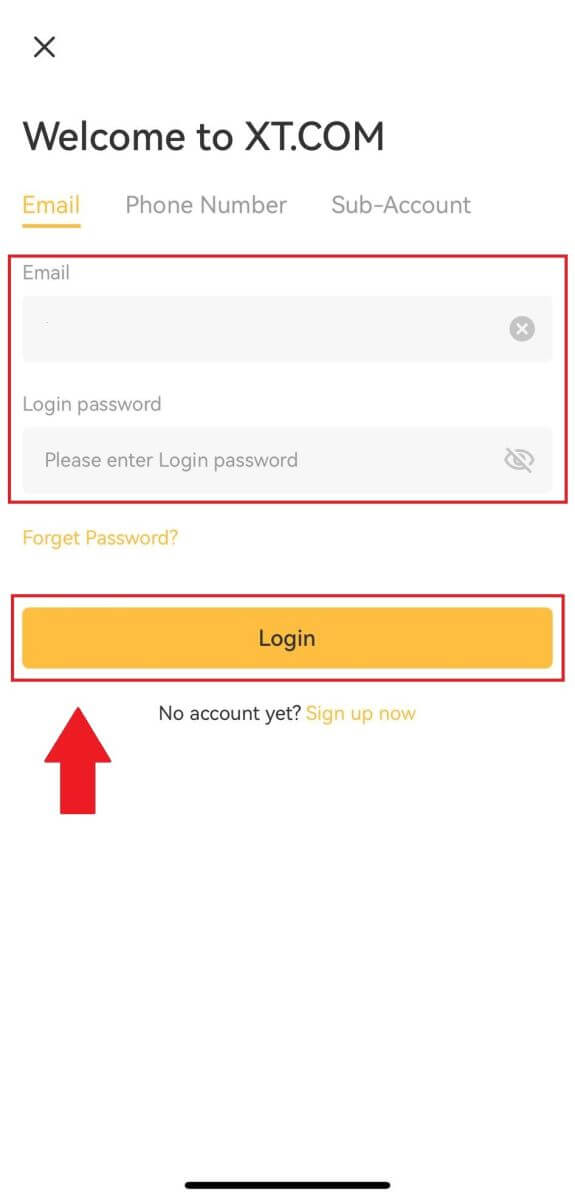
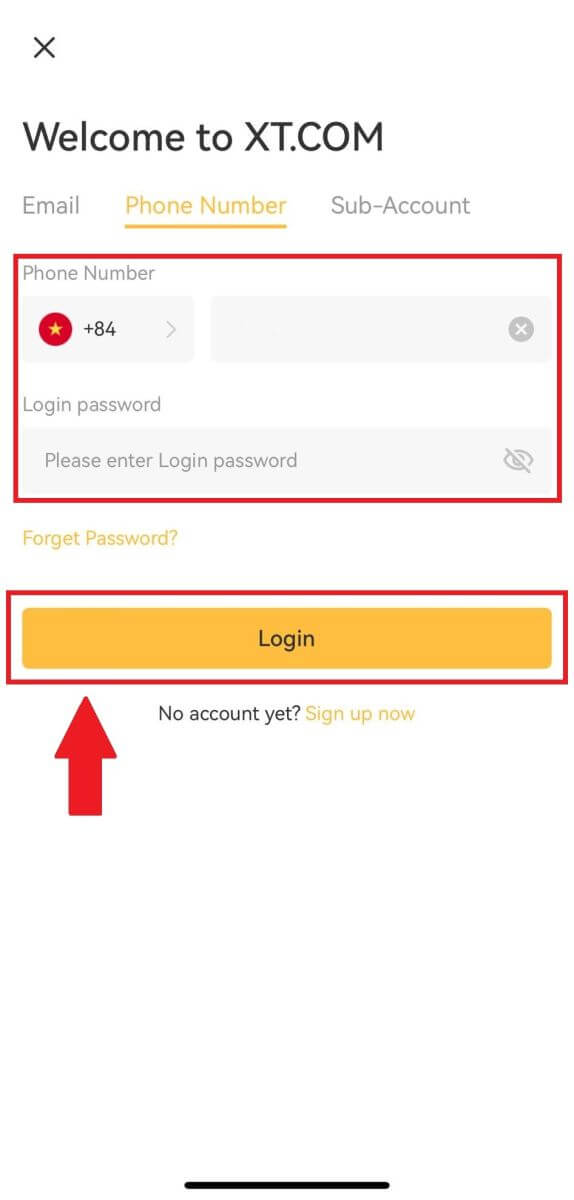
4. Na váš e-mail nebo telefon obdržíte 6místný ověřovací kód. Chcete-li pokračovat v procesu, zadejte kód.
Pokud jste neobdrželi žádný ověřovací kód, klikněte na [Znovu odeslat] nebo stiskněte [Voice Verification Code].
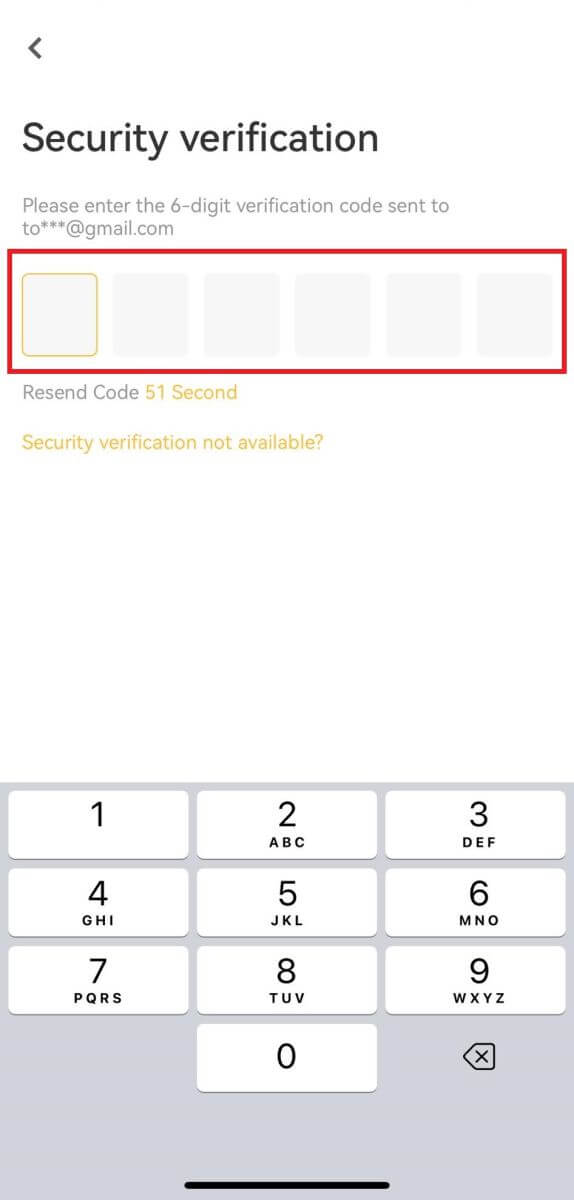
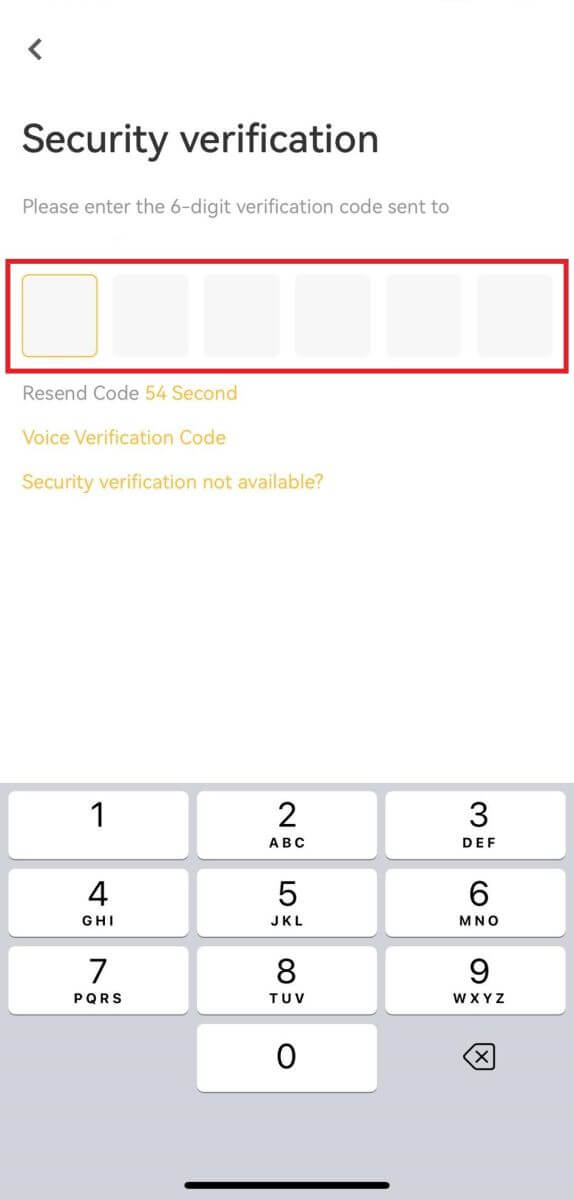
5. Gratulujeme! Úspěšně jste vytvořili účet XT.com na svém telefonu
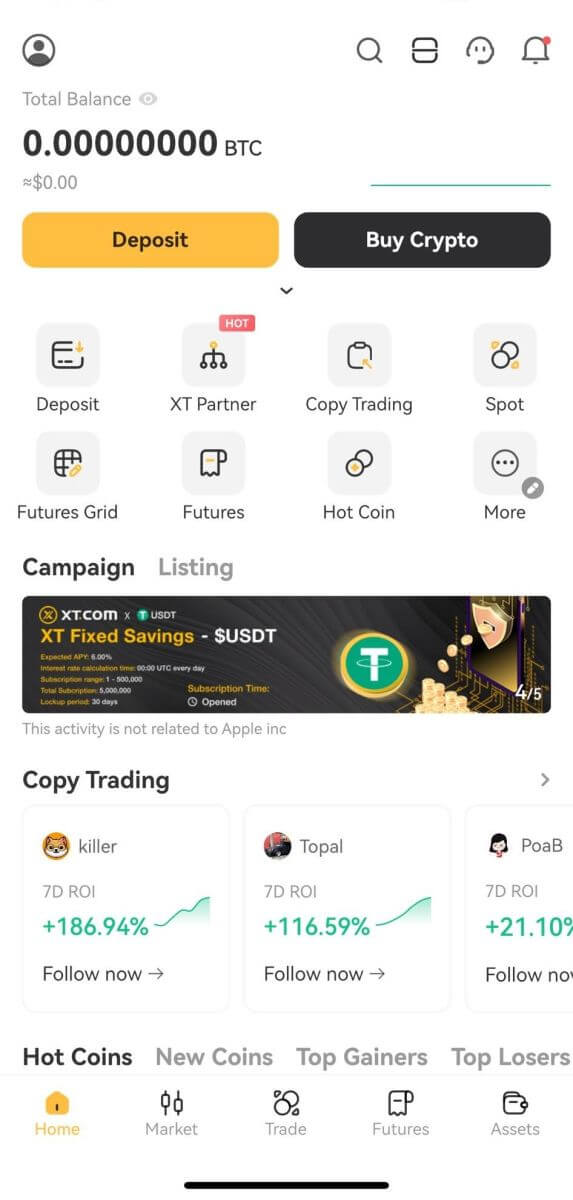
Zapomněl jsem heslo z účtu XT.com
Heslo k účtu můžete resetovat na webu nebo v aplikaci XT.com. Vezměte prosím na vědomí, že z bezpečnostních důvodů budou výběry z vašeho účtu pozastaveny na 24 hodin po resetování hesla.1. Přejděte na webovou stránku XT.com a klikněte na [Přihlásit se] .
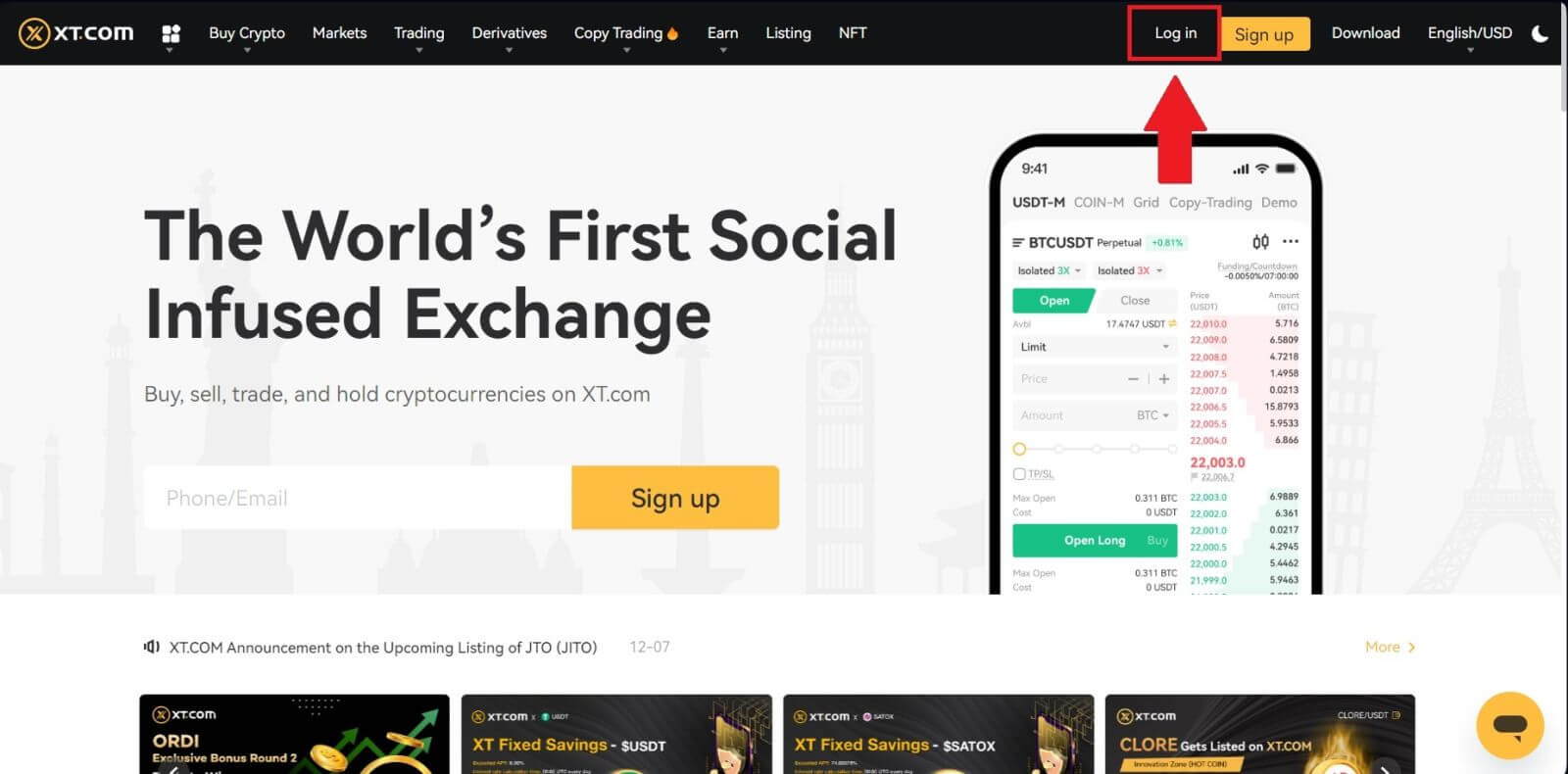
2. Na přihlašovací stránce klikněte na [Zapomněli jste heslo?] .
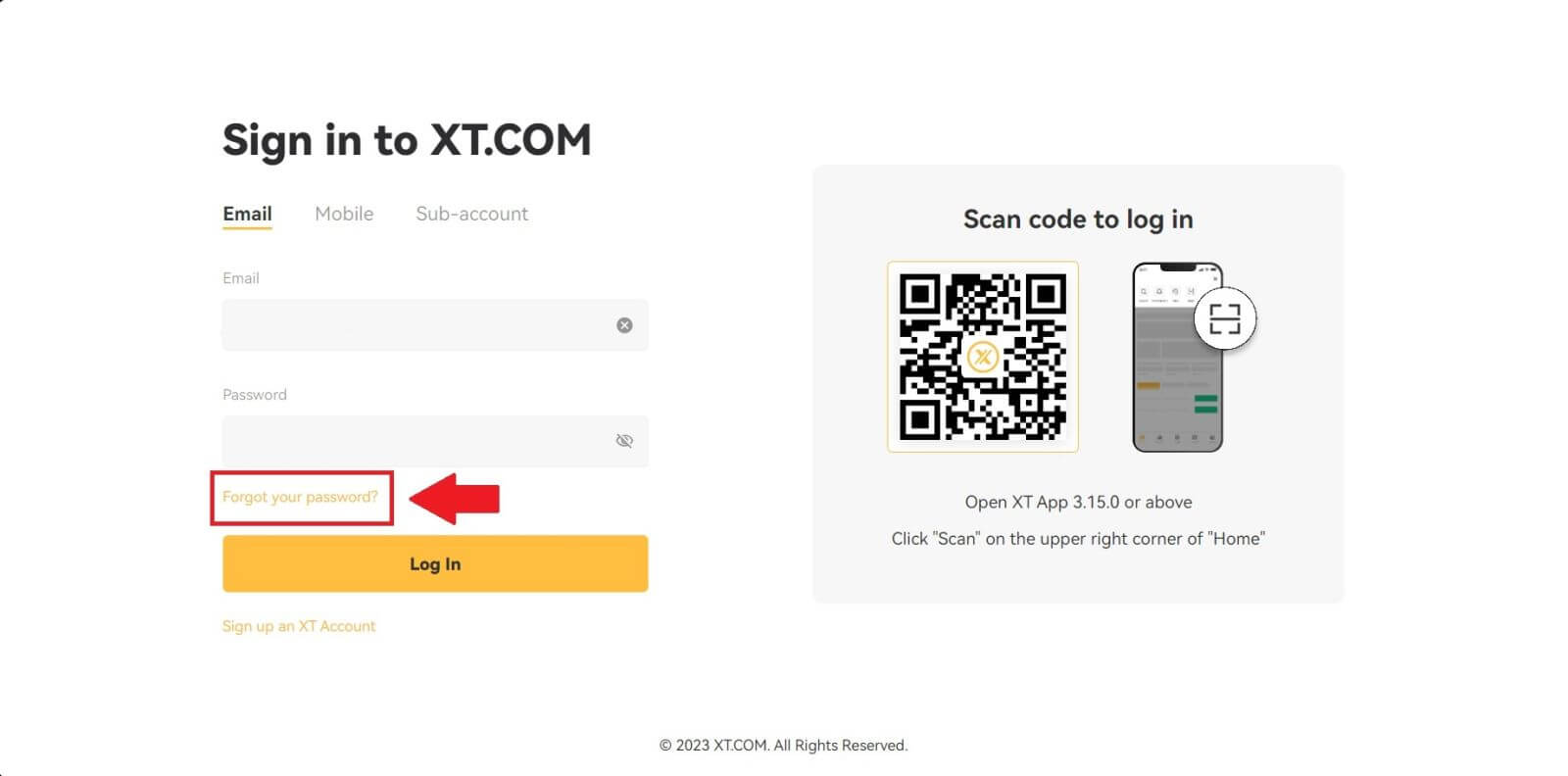
3. Zadejte e-mail nebo telefonní číslo svého účtu a klikněte na [ Další ].
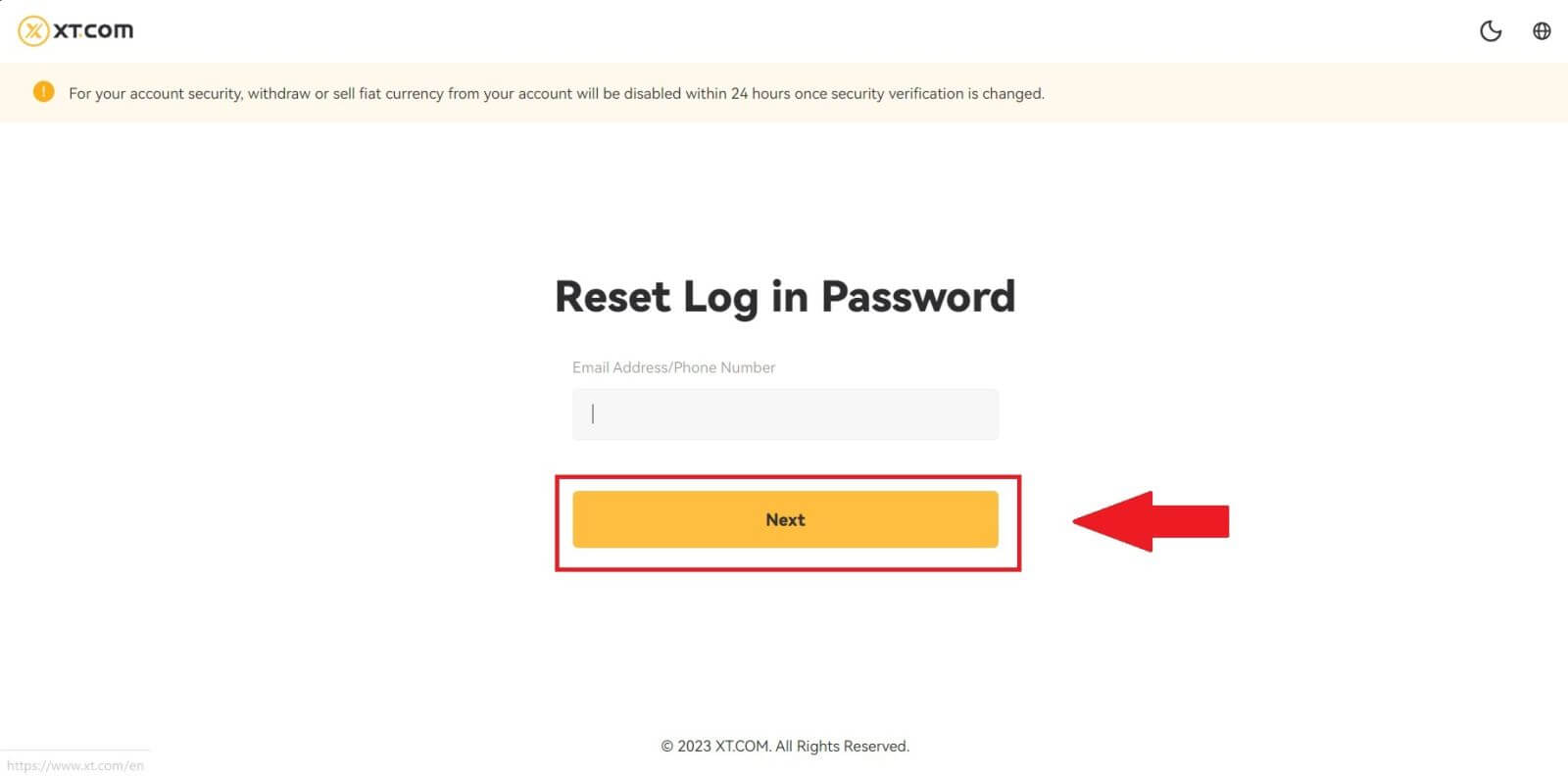
4. Na váš telefon obdržíte 6místný ověřovací kód. Chcete-li pokračovat v procesu, zadejte kód.
Pokud jste neobdrželi žádný ověřovací kód, klikněte na [Znovu odeslat] .
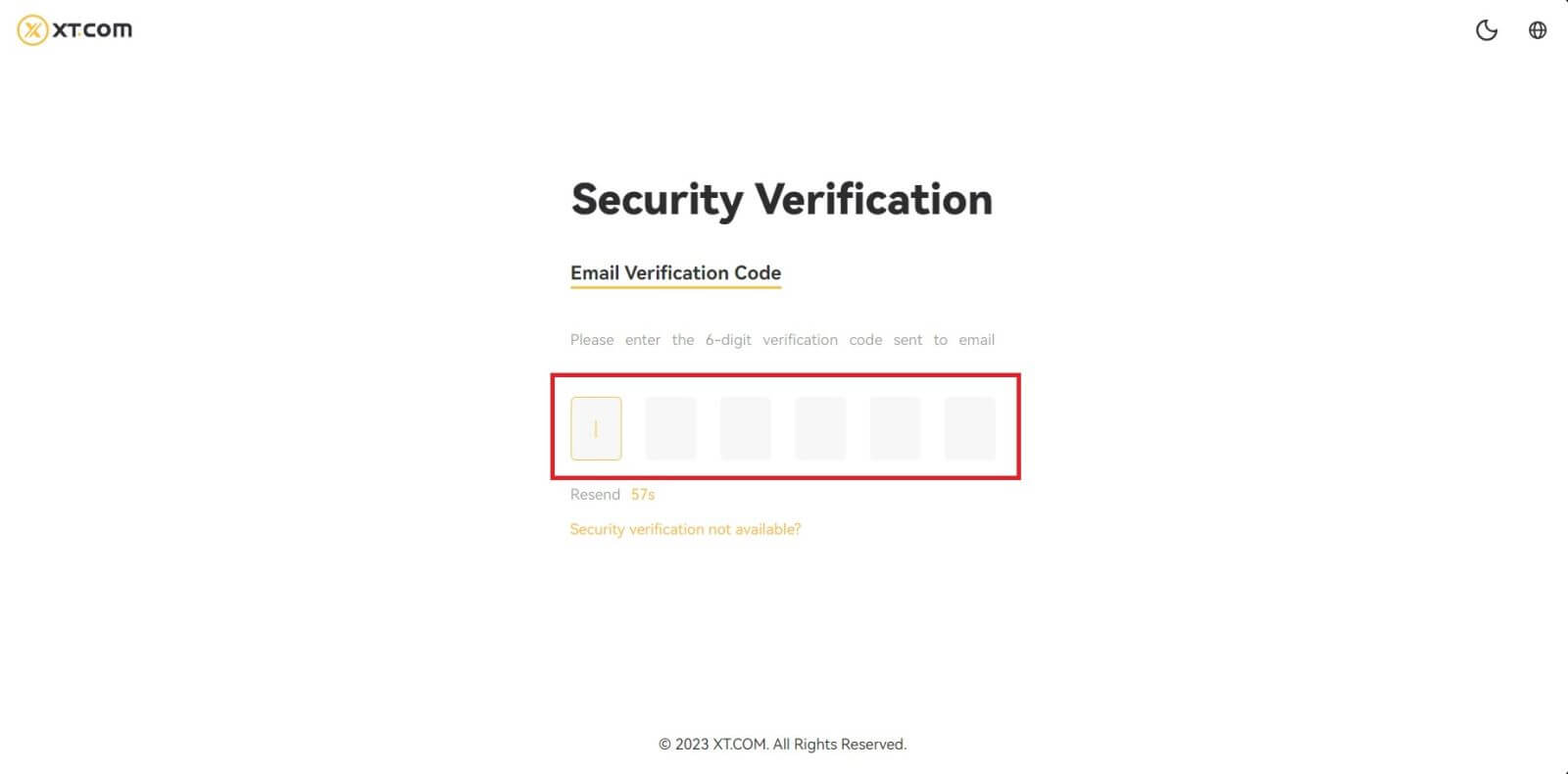
5. Nastavte své nové heslo, potvrďte heslo a klikněte na [Potvrdit].
Poté bylo vaše heslo úspěšně resetováno. Pro přihlášení ke svému účtu použijte nové heslo.
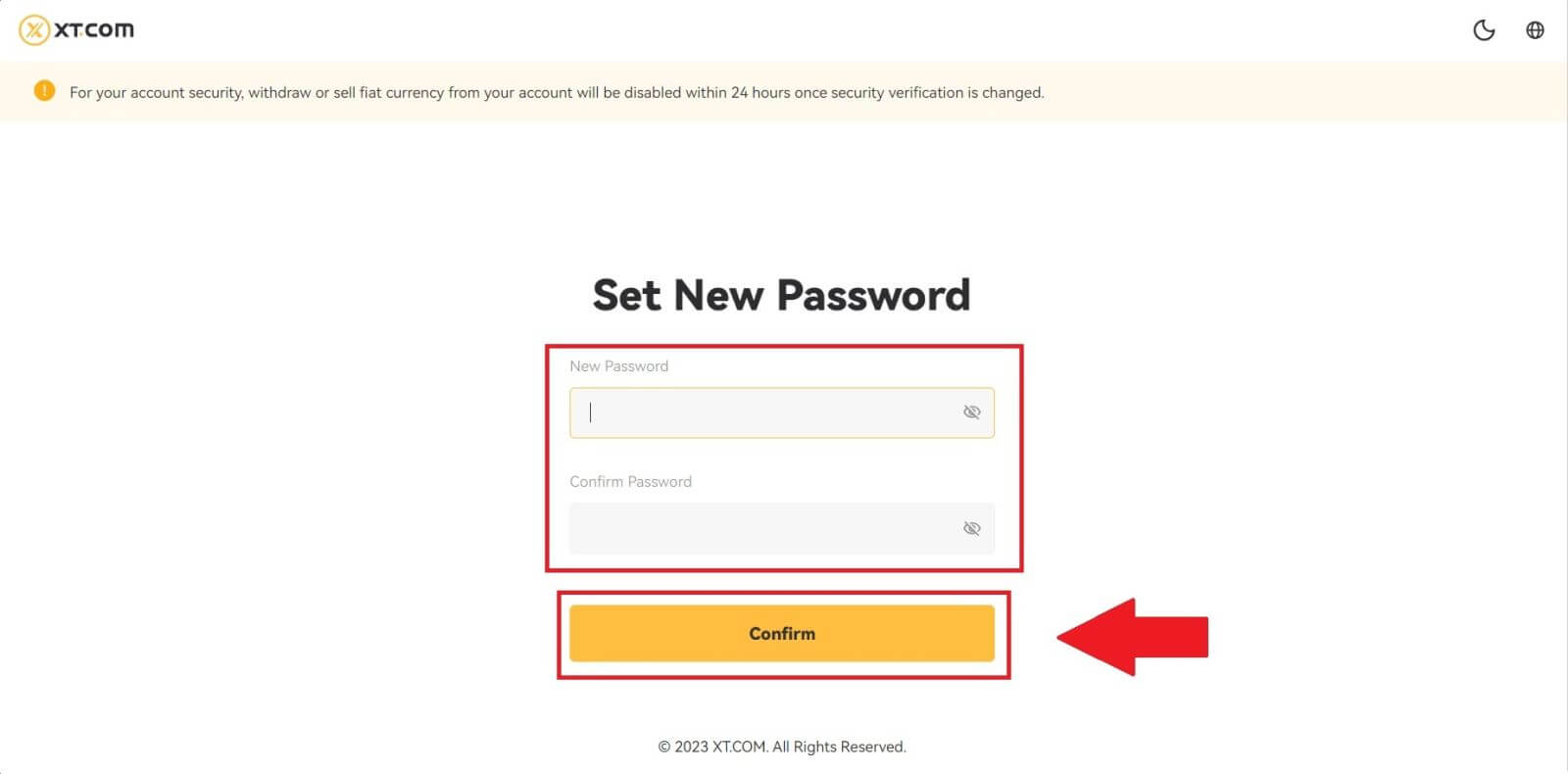
Pokud aplikaci používáte, klikněte na [Zapomněli jste heslo?], jak je uvedeno níže.
1. Přejděte na první stránku, klepněte na [Přihlásit se] a klikněte na [Zapomněli jste heslo?] .
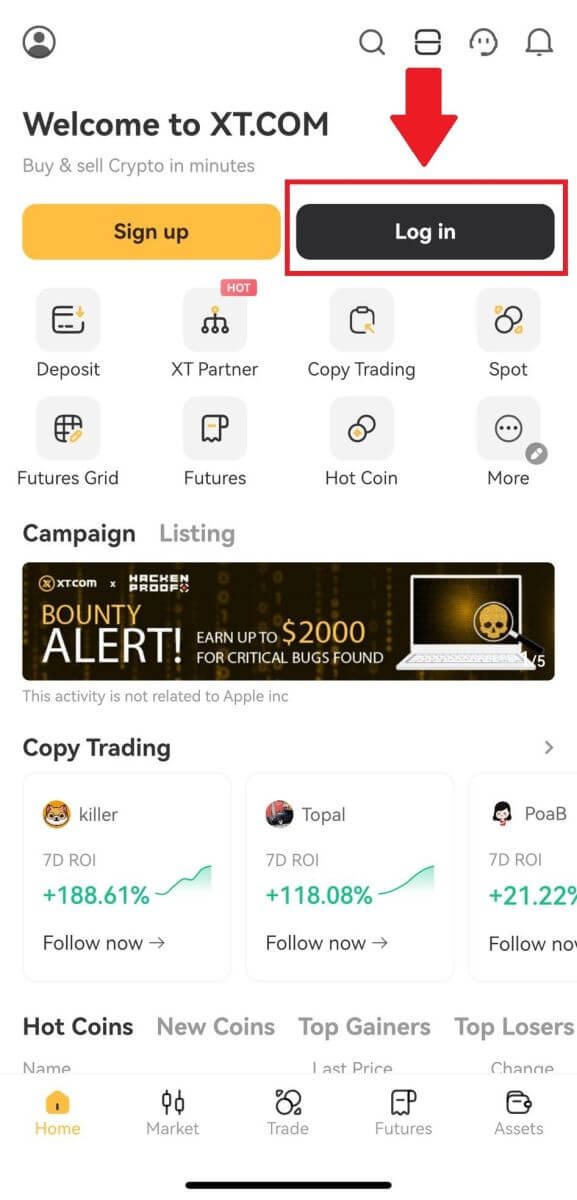
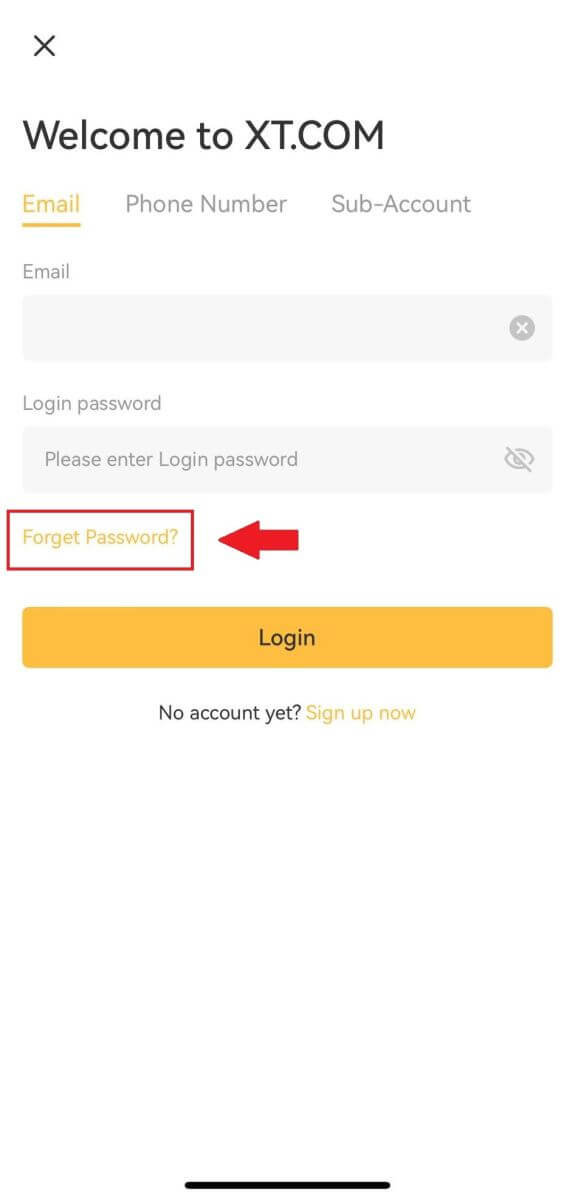
2. Zadejte svou e-mailovou adresu nebo telefonní číslo a klepněte na [Další].
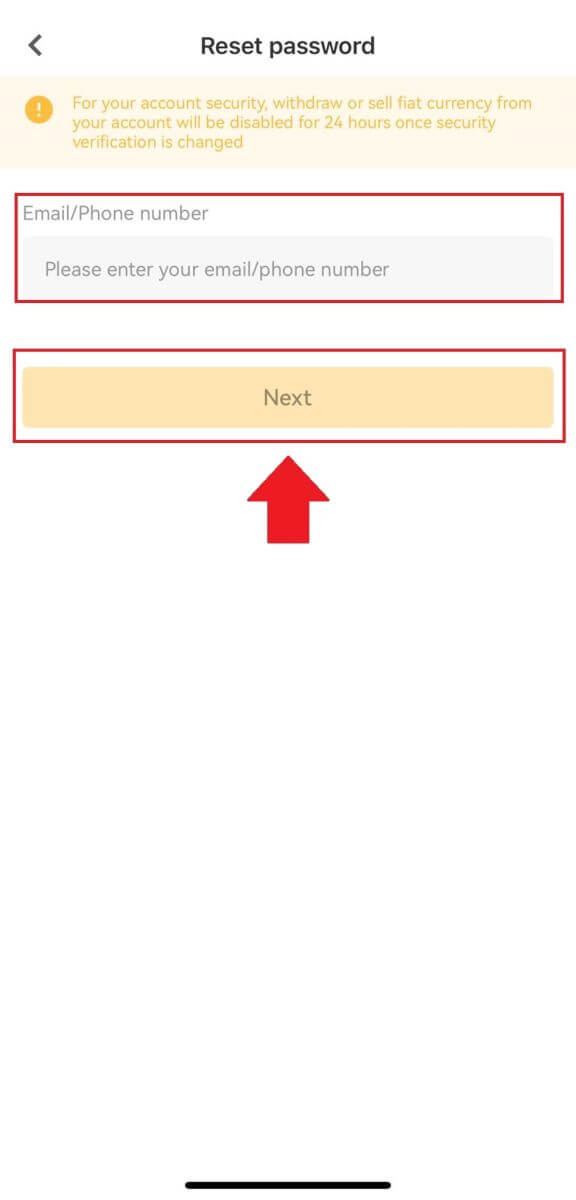
3. Na váš e-mail nebo telefon obdržíte 6místný ověřovací kód. Chcete-li pokračovat v procesu, zadejte kód.
Pokud jste neobdrželi žádný ověřovací kód, klikněte na [Znovu odeslat] nebo stiskněte [Voice Verification Code].
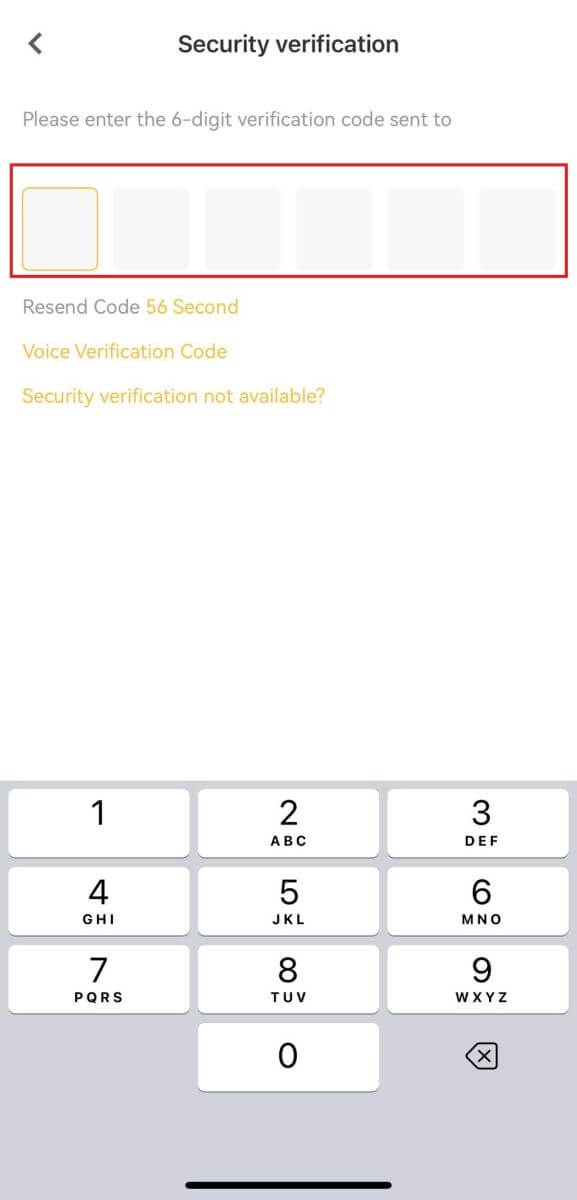
4. Nastavte své nové heslo, potvrďte nové heslo a klepněte na [Potvrdit] .
Poté bylo vaše heslo úspěšně resetováno. Pro přihlášení ke svému účtu použijte nové heslo.
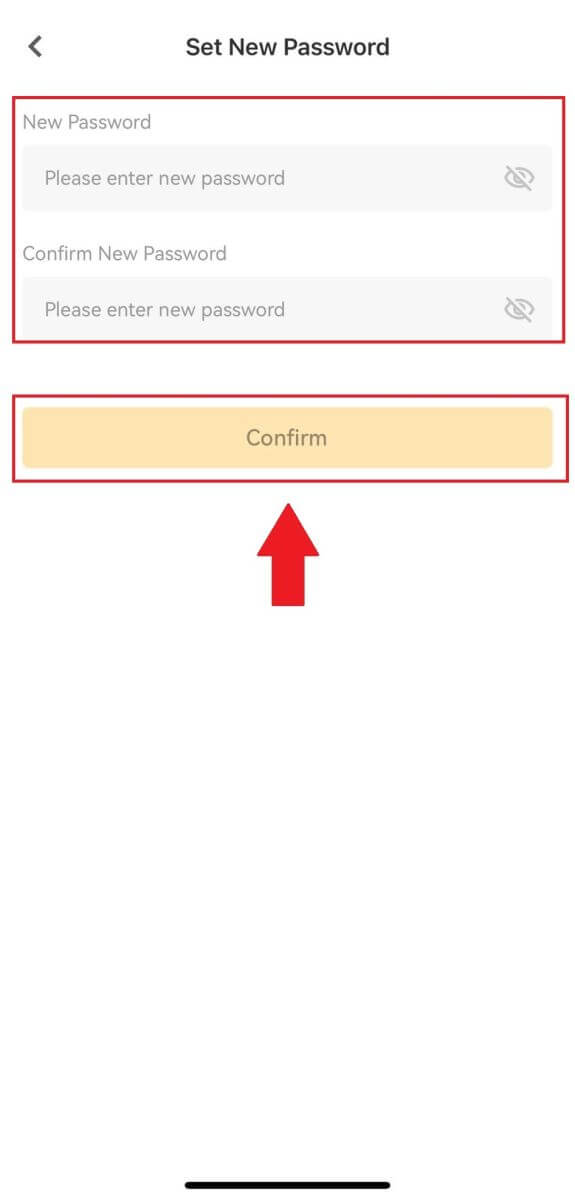
Často kladené otázky (FAQ)
Jak nastavím přístupové klíče pro svůj účet?
1. Přihlaste se ke svému účtu mobilní aplikace XT.com, přejděte do sekce profilu a klikněte na [Centrum zabezpečení].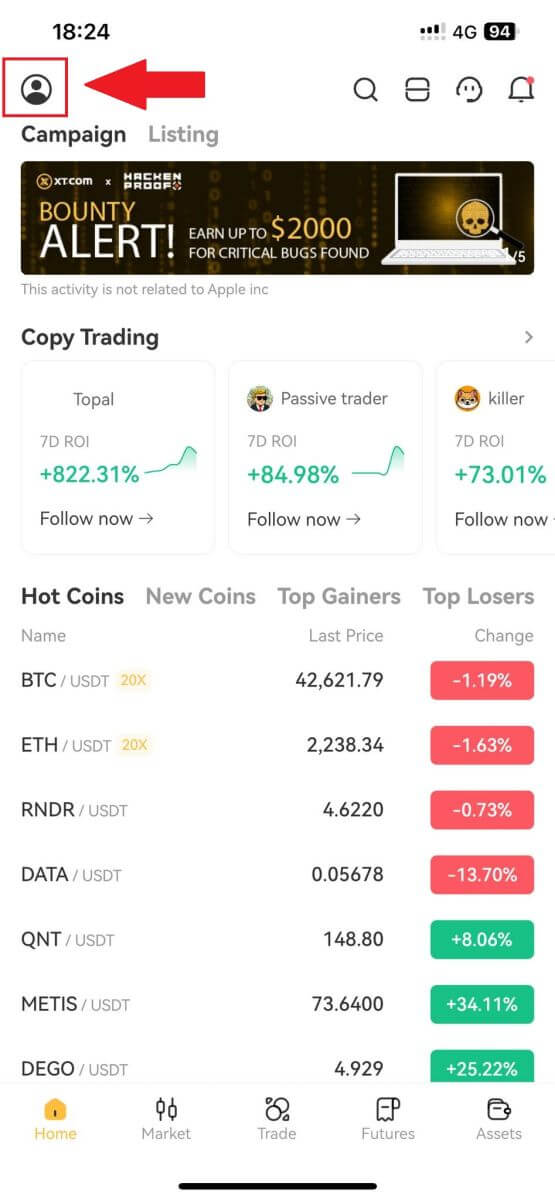
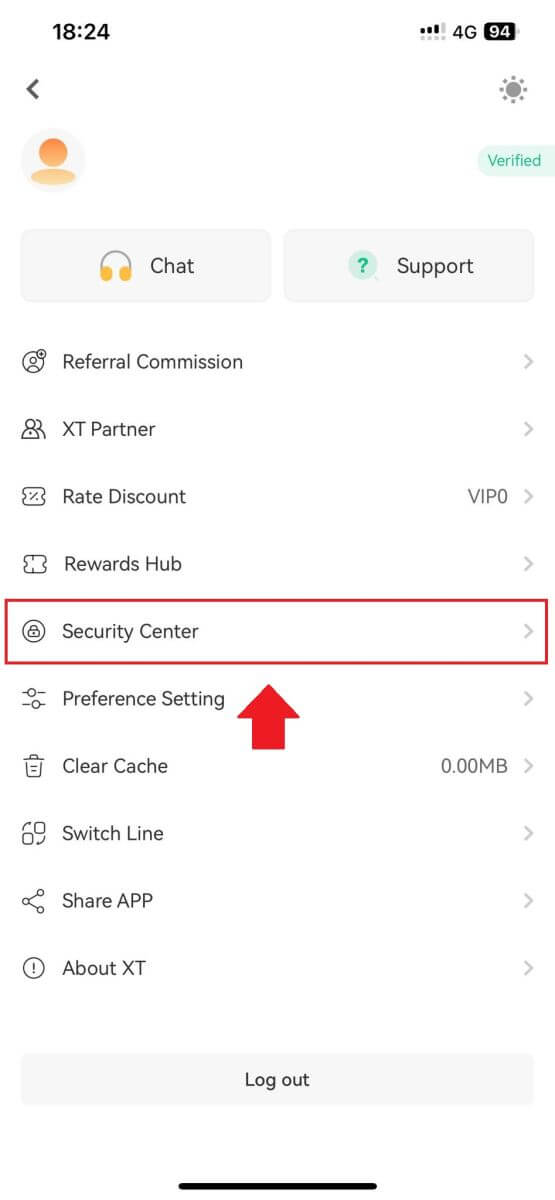
2. Na aktuální stránce vyberte možnost klíče, klikněte na ni a zvolte [Povolit] .
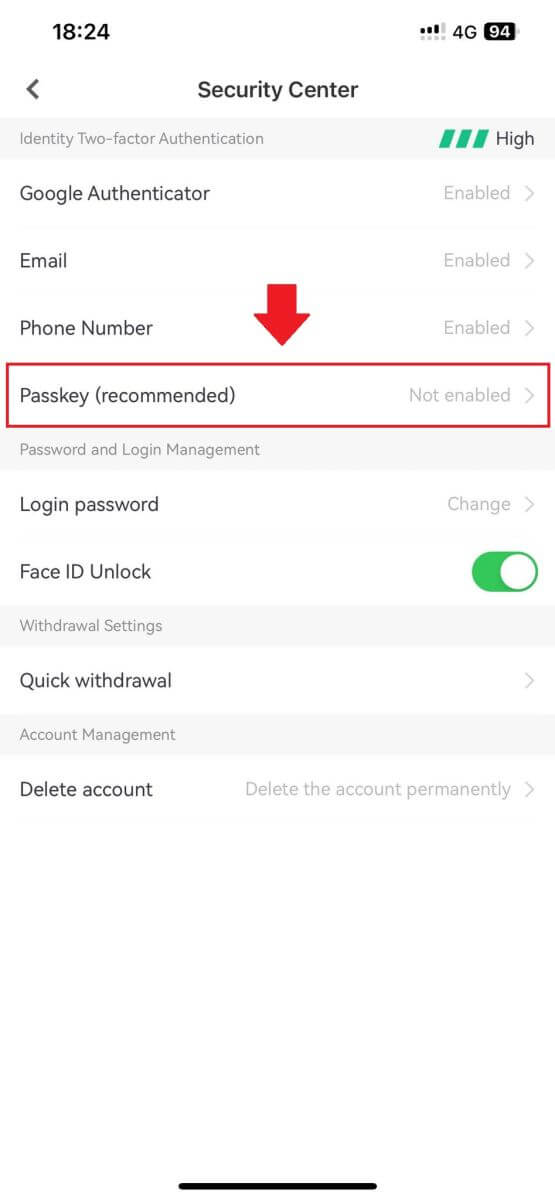
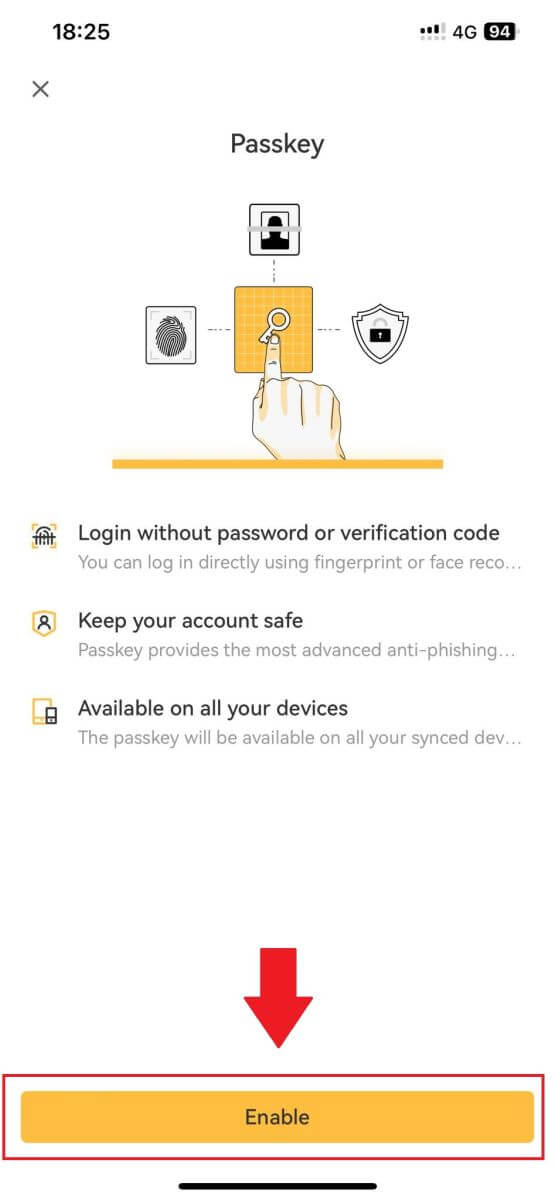
3. Při prvním povolení přístupového klíče budete muset provést ověření zabezpečení podle pokynů na obrazovce.
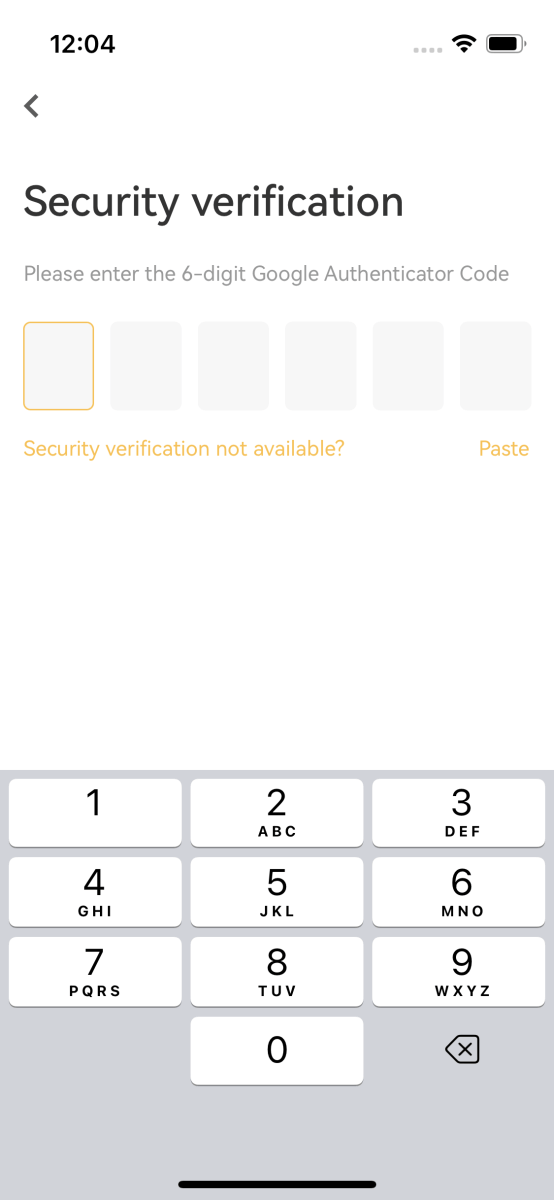
4. Klepnutím na [Pokračovat] dokončete přidání přístupového klíče.
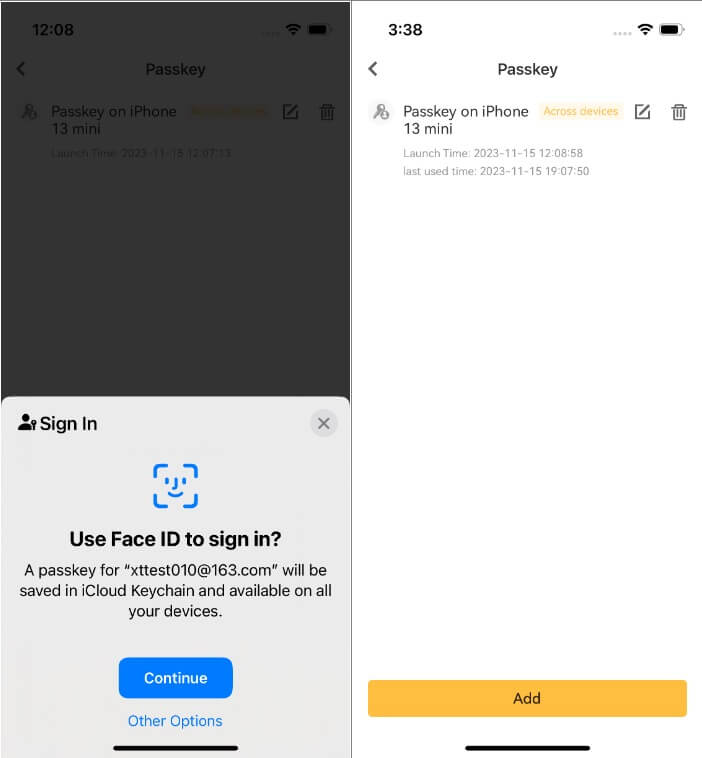
Jak upravím nebo odstraním přístupový klíč?
Pokud používáte aplikaci XT.com:
- Můžete kliknout na ikonu [Upravit] vedle přístupového klíče a upravit jeho název.
- Chcete-li odstranit přístupový klíč, klikněte na ikonu [Smazat] a dokončete požadavek pomocí ověření zabezpečení.
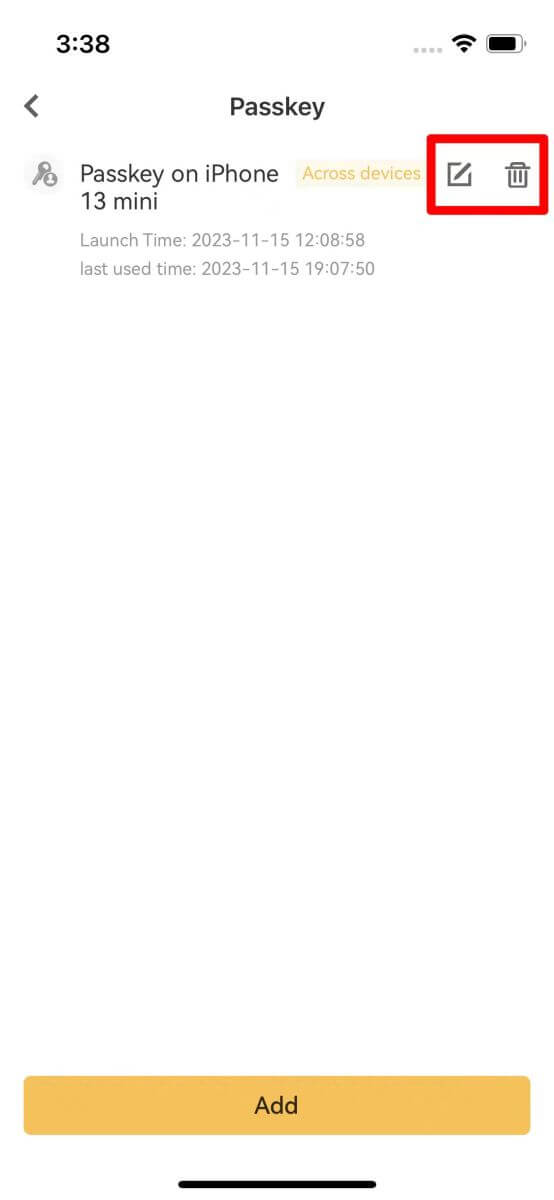
Jak nastavit dvoufaktorovou autentizaci (2FA)?
1. Přihlaste se ke svému účtu XT.com.
Pod ikonou [ Profil] klikněte na [Centrum zabezpečení].  2. Vyberte dvoufaktorové ověření a klikněte na [Připojit].
2. Vyberte dvoufaktorové ověření a klikněte na [Připojit].  3. Pro Google 2FA : Naskenujte čárový kód nebo ručně zadejte klíčová slova, OTP kód se zobrazí v autentizátoru a obnoví se každých 30 sekund.
3. Pro Google 2FA : Naskenujte čárový kód nebo ručně zadejte klíčová slova, OTP kód se zobrazí v autentizátoru a obnoví se každých 30 sekund.
Pro e-mail 2FA : Zadejte e-mailovou adresu pro příjem OTP kódu do vaší e-mailové schránky.
4. Zadejte kód zpět na stránku XT.com a ověřte jej.
5. Dokončete jakékoli další ověření zabezpečení, které systém vyžaduje.
Jak změnit své dvoufaktorové ověření pomocí starého 2FA?
1. Přihlaste se ke svému účtu XT.com.
Pod ikonou [ Profil] klikněte na [Centrum zabezpečení].
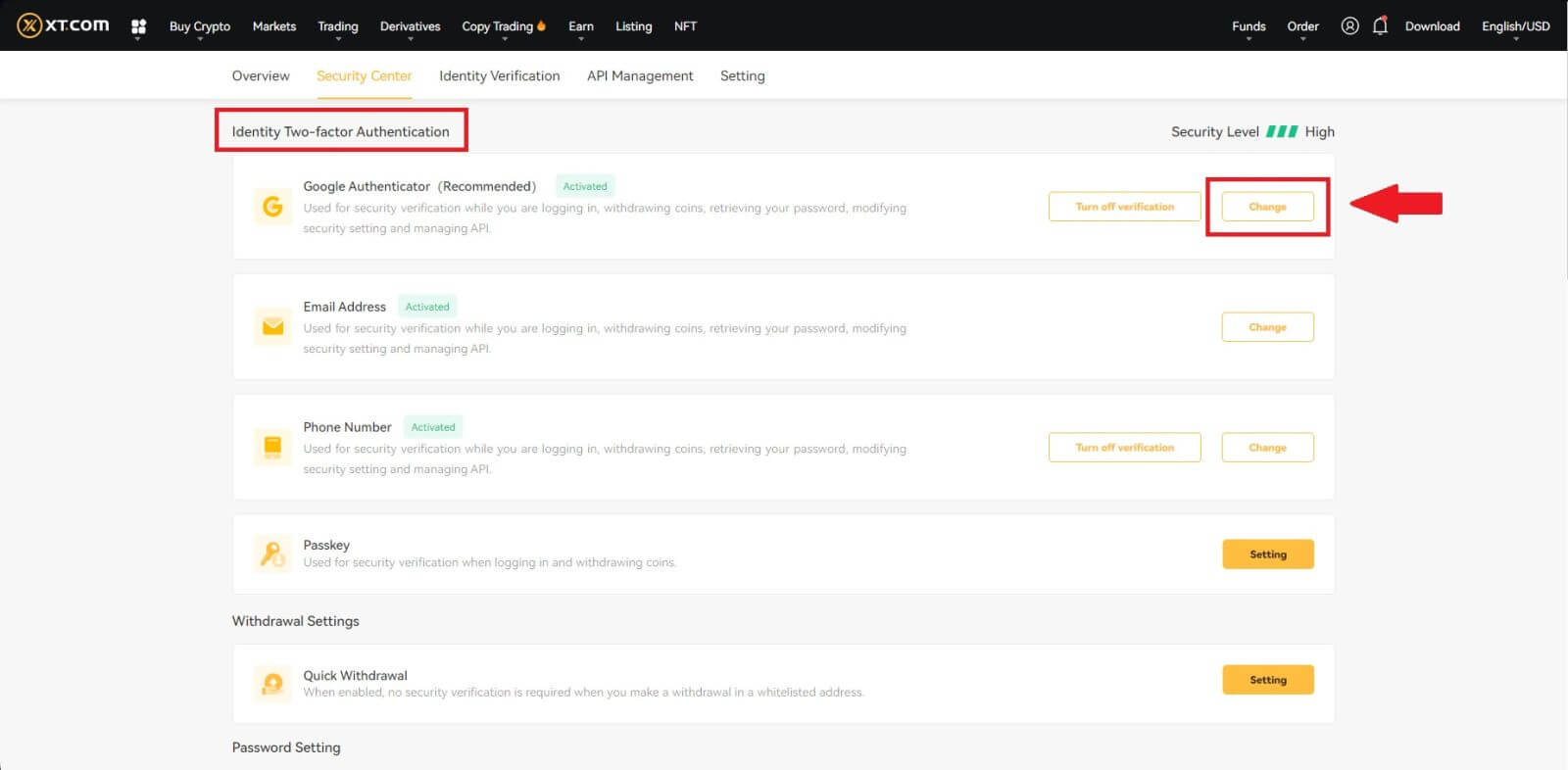
3. Dokončete bezpečnostní ověření pomocí kódů ze své registrované e-mailové adresy, telefonního čísla a/nebo aplikace Google Authenticator a klikněte na [Další] (kód GA se mění každých 30 sekund).
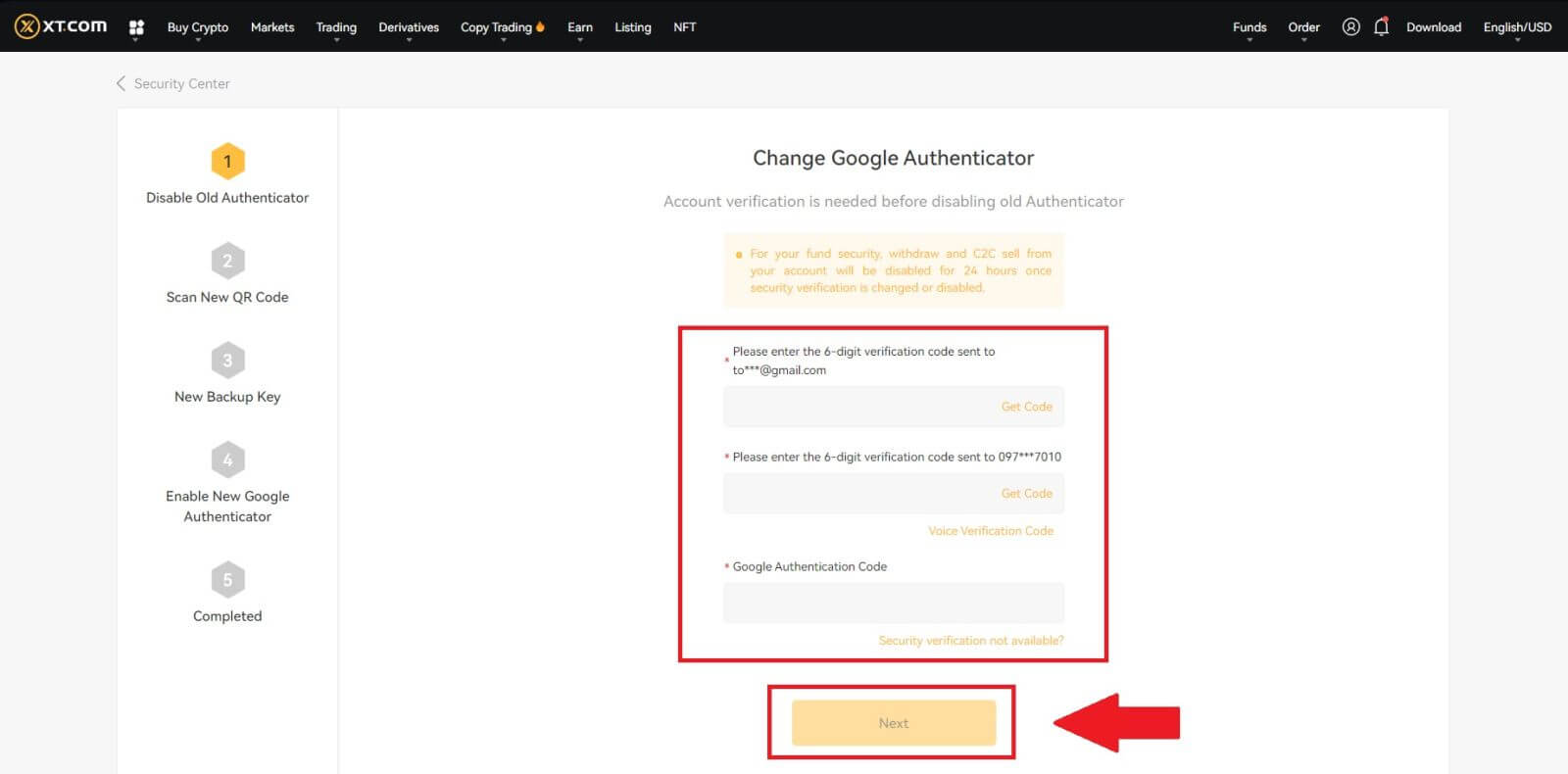
4. Navažte na svůj účet nový 2FA.
5. Zadejte svůj nový 6místný generátor kódu GA a klikněte na potvrzení
Jak resetovat své dvoufaktorové ověřování bez starého 2FA?
Můžete resetovat své dvoufaktorové ověřování (2FA). Vezměte prosím na vědomí, že z důvodu zabezpečení vašeho účtu bude výběr nebo P2P prodej z vašeho účtu na 24 hodin deaktivován, jakmile se změní ověření zabezpečení.
2FA můžete resetovat na XT.com podle následujících kroků:
Pokud vaše 2FA nefunguje a potřebujete ji resetovat, existují tři způsoby, ze kterých si můžete vybrat v závislosti na vaší situaci.
Metoda 1 (kdy se můžete přihlásit ke svému účtu)
1. Přihlaste se ke svému účtu XT.com, klikněte na [Personal Center] - [Security Center] , vyberte možnost 2FA, kterou chcete resetovat, a klikněte na [Change].

2. Klikněte na tlačítko [Ověření zabezpečení není k dispozici?] na aktuální stránce. 
3. Vyberte nedostupnou možnost zabezpečení a klikněte na [Potvrdit reset]. 
4. Na základě výzev na aktuální stránce zadejte nové informace pro ověření zabezpečení. Po potvrzení správnosti informací klikněte na [Resetovat]. 
5. Nahrajte svou osobní průkazovou fotografii z kapesního počítače podle pokynů na stránce.
Poznámka : Ujistěte se, prosím, že v jedné ruce držíte přední fotografii svého průkazu totožnosti a ručně psanou poznámku se slovy „XT.COM + datum + podpis“ (např. XT.COM, 1/1/2023, podpis) v Druhou rukou. Ujistěte se, že průkaz totožnosti a útržek papíru jsou umístěny na úrovni hrudníku, aniž by vám zakrývaly obličej, a že informace na průkazu totožnosti i útržku papíru jsou jasně viditelné.
6. Po nahrání dokumentů počkejte, až personál XT.com zkontroluje váš příspěvek. O výsledcích kontroly budete informováni e-mailem.
Metoda 2 (když nemůžete obdržet ověřovací informace)
1. Na přihlašovací stránce zadejte informace o svém účtu a klikněte na tlačítko [Přihlásit] . 
2. Klikněte na [Ověření zabezpečení není k dispozici? ] na aktuální stránce. 
3. Vyberte nedostupnou možnost zabezpečení a klikněte na [Potvrdit reset] . Postupujte podle pokynů na aktuální stránce, zadejte nové informace pro ověření zabezpečení a po potvrzení správnosti informací klikněte na [Start Reset] .
4. Nahrajte svou osobní průkazovou fotografii z kapesního počítače podle pokynů na stránce.
Poznámka : Ujistěte se, prosím, že v jedné ruce držíte přední fotografii svého průkazu totožnosti a ručně psanou poznámku se slovy „XT.COM + datum + podpis“ (např. XT.COM, 1/1/2023, podpis) v Druhou rukou. Ujistěte se, že občanský průkaz a útržek papíru jsou umístěny na úrovni hrudníku, aniž by vám zakrývaly obličej, a že údaje na průkazu totožnosti i útržku papíru jsou jasně viditelné!
5. Po nahrání dokumentů počkejte, až personál XT.com zkontroluje váš příspěvek. O výsledcích kontroly budete informováni e-mailem.
Metoda 3 (když jste zapomněli své přihlašovací heslo)
1. Na přihlašovací stránce klikněte na tlačítko [Zapomněli jste heslo?] .  2. Na aktuální stránce zadejte svou e-mailovou adresu nebo telefonní číslo a klikněte na [Další].
2. Na aktuální stránce zadejte svou e-mailovou adresu nebo telefonní číslo a klikněte na [Další].  3. Klepněte na tlačítko [Ověření zabezpečení není k dispozici?] na aktuální stránce.
3. Klepněte na tlačítko [Ověření zabezpečení není k dispozici?] na aktuální stránce.
4. Vyberte nedostupnou možnost zabezpečení a klikněte na [Potvrdit reset] . Postupujte podle pokynů na aktuální stránce, zadejte nové informace pro ověření zabezpečení a po potvrzení správnosti informací klikněte na [Start Reset].
5. Nahrajte svou osobní průkazovou fotografii z kapesního počítače podle pokynů na stránce.
Poznámka: Ujistěte se, že v jedné ruce držíte přední fotografii vašeho průkazu totožnosti a ve druhé rukou psaný vzkaz se slovy „XT.COM + datum + podpis“ (např. XT.COM, 1/1/2023, podpis) ruka. Ujistěte se, že průkaz totožnosti a útržek papíru jsou umístěny na úrovni hrudníku, aniž by vám zakrývaly obličej, a že informace na průkazu totožnosti i útržku papíru jsou jasně viditelné.
6. Po nahrání dokumentů počkejte, až personál XT.com zkontroluje váš příspěvek. O výsledcích kontroly budete informováni e-mailem.


